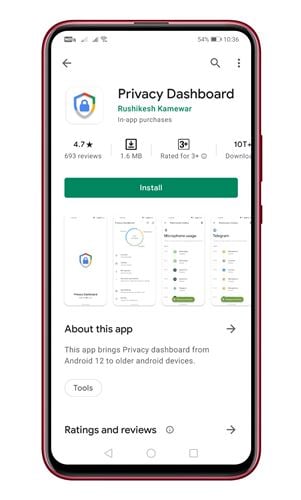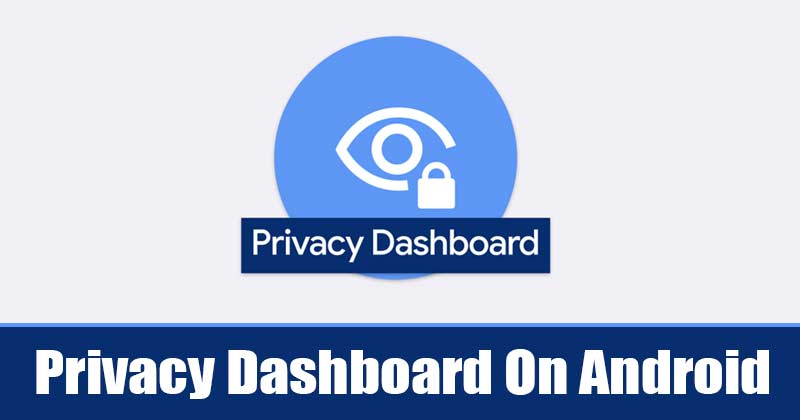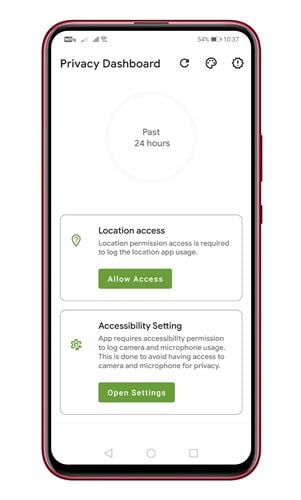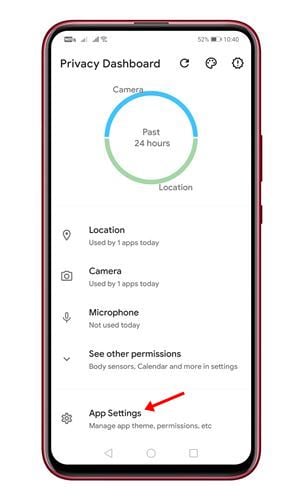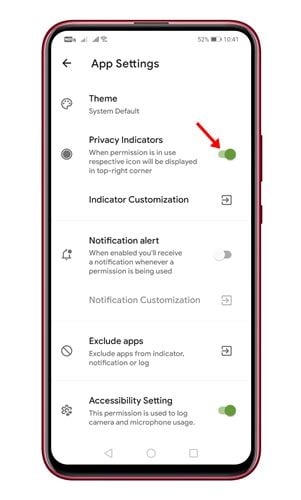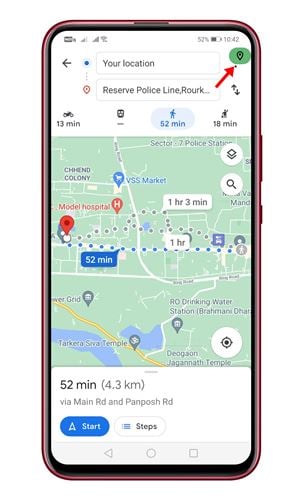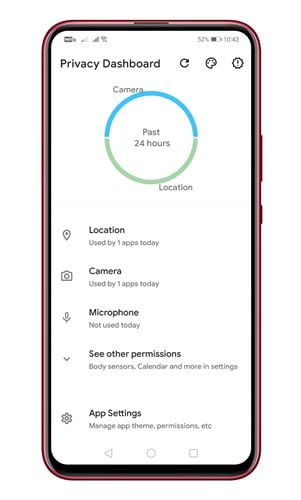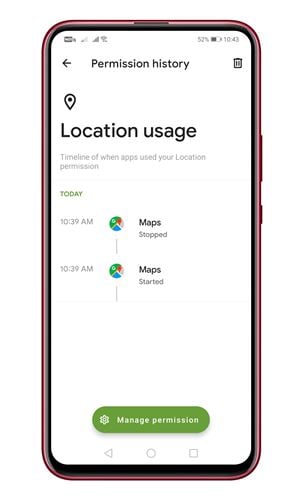ఏదైనా Androidలో గోప్యతా డాష్బోర్డ్ను ప్రారంభించండి!
కొన్ని నెలల క్రితం, Google Pixel పరికరాలు మరియు ఇతర OEMల నుండి ఎంపిక చేసిన పరికరాల కోసం మొదటి Android 12 బీటాను విడుదల చేసింది. ఆపరేటింగ్ సిస్టమ్ కొన్ని దృశ్యమాన మార్పులు మరియు కొత్త ఫీచర్లను ప్రవేశపెట్టింది. ఇది "ప్రైవసీ డాష్బోర్డ్" అనే కొత్త గోప్యత మరియు భద్రతా ఫీచర్ను కూడా పరిచయం చేసింది.
ఆండ్రాయిడ్ 12లోని గోప్యతా డ్యాష్బోర్డ్ యాప్కి అనుమతులు ఉన్న వ్యక్తులకు సహాయం చేయడమే లక్ష్యంగా పెట్టుకుంది. గోప్యతా డ్యాష్బోర్డ్ అనేది సెట్టింగ్ల మెనులోని కొత్త ఎంపిక, ఇది ఏ సమయంలోనైనా మీ ఫోన్ అనుమతిని ఏ యాప్లు ఉపయోగిస్తున్నాయో మీకు తెలియజేస్తుంది.
కొత్త గోప్యతా ఫీచర్ మీ లొకేషన్, మైక్రోఫోన్ మరియు కెమెరాను యాక్సెస్ చేసిన చివరి 24 గంటల టైమ్లైన్ యొక్క స్పష్టమైన వీక్షణను మీకు చూపుతుంది. ప్రస్తుతానికి, ఈ ఫీచర్ పిక్సెల్ పరికరాల్లో మాత్రమే అందుబాటులో ఉంది మరియు ఆండ్రాయిడ్ పాత వెర్షన్ను అమలు చేస్తున్న పరికరాలకు ఫీచర్ని తీసుకురావడానికి Google ప్లాన్ చేయలేదు.
అయితే, భారతదేశానికి చెందిన డెవలపర్ రుషికేష్ కమేవార్ తాజాగా అదే పనిని చేసే యాప్ను రూపొందించారు. డెవలపర్ అదే పేరుతో యాప్ను విడుదల చేసారు - గోప్యతా డ్యాష్బోర్డ్. యాప్ ఏదైనా Android ఫోన్లో కెమెరా, లొకేషన్ మరియు మైక్రోఫోన్ అనుమతులను ట్రాక్ చేస్తుంది.
ఏదైనా Android పరికరంలో Android 12 గోప్యతా డ్యాష్బోర్డ్ను పొందడానికి దశలు
కాబట్టి, మీరు Android యొక్క పాత సంస్కరణను కలిగి ఉంటే మరియు మీరు ఇప్పటికీ గోప్యతా డ్యాష్బోర్డ్ను ప్రయత్నించాలనుకుంటే, మీరు ఈ యాప్ను ఉపయోగించవచ్చు. అనువర్తనం అదే ప్రయోజనాన్ని అందిస్తుంది మరియు దాని పనిని చక్కగా చేస్తుంది. ఏదైనా Android పరికరంలో గోప్యతా డ్యాష్బోర్డ్ ఫీచర్ను ఎలా పొందాలో ఇక్కడ ఉంది.
దశ 1 ముందుగా గూగుల్ ప్లే స్టోర్ని ఓపెన్ చేసి యాప్ను ఇన్స్టాల్ చేయండి గోప్యతా డాష్బోర్డ్ Android పరికరంలో.
దశ 2 ఇన్స్టాల్ చేసిన తర్వాత, యాప్ను తెరవండి, ఆపై మీరు యాక్సెస్ మరియు లొకేషన్ యాక్సెస్ సెట్టింగ్లను మంజూరు చేయమని అడగబడతారు. అనుమతులు మంజూరు చేయండి.
దశ 3 ఇప్పుడు క్రిందికి స్క్రోల్ చేయండి మరియు నొక్కండి “అప్లికేషన్ సెట్టింగ్లు” .
దశ 4 టోగుల్ స్విచ్ని ప్రారంభించండి "గోప్యతా సూచికలు" .
దశ 5 ఇప్పుడు మీ Android పరికరాన్ని కొంతకాలం ఉపయోగించండి. ఏదైనా యాప్ మీ స్థానం, కెమెరా మరియు మైక్రోఫోన్ని ఉపయోగించినప్పుడు, గోప్యతా డ్యాష్బోర్డ్ ఈ ఈవెంట్లను రికార్డ్ చేస్తుంది.
దశ 6 ఏదైనా యాప్ మీ కెమెరా, మైక్రోఫోన్ లేదా లొకేషన్ని ఉపయోగిస్తుంటే, మీకు డ్యాష్బోర్డ్ కనిపిస్తుంది గోప్యతా గోప్యతా సూచికలు .
దశ 7 మీ స్థానం, కెమెరా లేదా మైక్రోఫోన్ను ఏ యాప్లు ఉపయోగిస్తున్నాయో తనిఖీ చేయడానికి, గోప్యతా డ్యాష్బోర్డ్ హోమ్ స్క్రీన్కి వెళ్లండి.
దశ 8 తర్వాత, యాప్లను తనిఖీ చేయడానికి “లొకేషన్, కెమెరా, మైక్రోఫోన్” ఎంపికపై నొక్కండి.
ఇది! నేను పూర్తి చేశాను. మీరు ఏ Android పరికరంలోనైనా గోప్యతా డ్యాష్బోర్డ్ను ఈ విధంగా పొందవచ్చు.
కాబట్టి, ఈ కథనం ఏదైనా ఫోన్లో Android 12 గోప్యతా డ్యాష్బోర్డ్ను ఎలా పొందాలనే దాని గురించి. ఈ వ్యాసం మీకు సహాయపడిందని ఆశిస్తున్నాము! దయచేసి మీ స్నేహితులతో కూడా పంచుకోండి. దీనికి సంబంధించి మీకు ఏవైనా సందేహాలు ఉంటే, దిగువ కామెంట్ బాక్స్లో మాకు తెలియజేయండి.